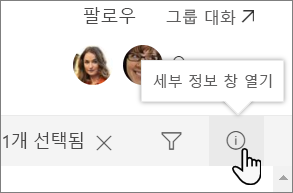목록 항목 속성 일괄 편집
적용 대상
세부 정보 창을 사용하여 하나 이상의 목록 항목의 속성을 한 번에 편집합니다. 그러면 목록이나 라이브러리를 벗어나지 않고 변경 내용을 저장할 수 있습니다.
참고 사항:
-
SharePoint Server 구독 버전 사용자는 SharePoint Server 구독 버전 버전 22H2 기능 업데이트부터 다른 환경을 가질 수 있습니다. 이 기능 업데이트는 2022년 9월 SharePoint Server 구독 버전 공개 업데이트와 SharePoint 구독 버전에 대한 모든 향후 공개 업데이트에 포함되어 있습니다.
-
버전 22H2 기능 업데이트가 설치되지 않은 경우 편집 단추가 도구 모음에 표시되지 않습니다.
-
버전 22H2 기능 업데이트가 설치되어 있고 팜 관리자가 팜을 "Standard 릴리스" 기능 릴리스 링에 포함하도록 구성한 경우 이 문서에 설명된 이전 동작에만 액세스할 수 있으며 여러 목록 항목을 선택할 때 목록 도구 모음에 편집 단추가 없습니다. SharePoint Server 구독 버전 팜은 기본적으로 "Standard 릴리스" 기능 릴리스 링에 있습니다.
-
버전 22H2 기능 업데이트가 설치되어 있고 팜 관리자가 팜을 "조기 릴리스" 기능 릴리스 링에 포함하도록 구성한 경우 대량 편집 환경을 보다 쉽게 검색할 수 있도록 여러 목록 항목을 선택하면 편집 단추가 도구 모음에 표시됩니다. SharePoint 팜 관리자는 중앙 관리 > 시스템 설정 > 기능 릴리스 기본 설정으로 이동하여 SharePoint Server 구독 버전 팜에 대한 기능 릴리스 링을 선택할 수 있습니다.
-
-
버전 23H1 기능 업데이트 이상이 설치된 경우 대량 편집 환경을 보다 쉽게 검색할 수 있도록 여러 목록 항목을 선택하면 도구 모음에 편집 단추가 나타납니다. 이 기능은 팜 관리자가 팜을 "초기 릴리스" 또는 "Standard 릴리스" 기능 릴리스 링에 있도록 구성했는지 여부에 관계없이 사용하도록 설정됩니다.
한 번에 둘 이상의 항목 편집
-
목록 또는 라이브러리에서 두 개 이상의 항목 또는 파일을 선택합니다.
-
명령 모음에서 정보 아이콘을 선택하여 세부 정보 창을 엽니다.
-
대량 편집 속성 영역에 하나 이상의 새 값을 입력합니다.
-
를 저장 하여 선택한 모든 항목에 새 값을 적용합니다.
팁: 여러 항목에 새 값을 동시에 적용하는 것은 메타데이터의 대량 편집이라고도 합니다.